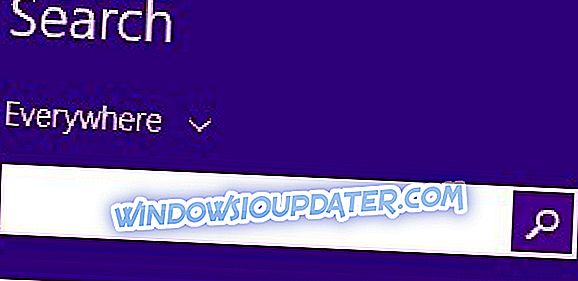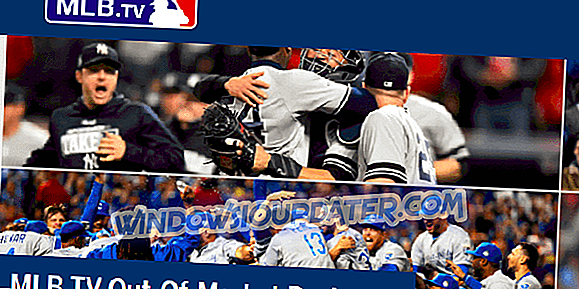Att ha en bra och pålitlig VPN är viktig, men många användare rapporterade att StrongVPN slutade arbeta på sin dator. Det här kan vara ett problem, men idag visar vi dig hur du hanterar problemet.
StrongVPN är en solid VPN-klient, men ibland kan det uppstå problem med det. När det gäller problem, här är några vanliga problem som användarna stött på:
- Starkt VPN slutade fungera Opera-webbläsare, Chrome - Det här problemet orsakas oftast av din brandvägg, och för att åtgärda det kan du behöva inaktivera din brandvägg tillfälligt.
- Starkt VPN slutade fungera Norton - Ibland kan antivirusverktyg som Norton orsaka att problemet uppstår. För att åtgärda problemet, försök avaktivera eller ta bort ditt antivirusprogram.
- StrongVPN slutar oväntat - Det här problemet kan uppstå om din installation är skadad. För att åtgärda problemet, installera om VPN-klienten och kontrollera om det hjälper.
- Stark VPN kommer inte att anslutas, användarautentisering misslyckades - Dessa problem är ganska vanliga och för att fixa dem, var noga med att prova några av våra lösningar.
StrongVPN slutade fungera, hur man åtgärdar det?
- Kontrollera ditt antivirusprogram
- Inaktivera tillfälligt din brandvägg
- Använd din telefon som hotspot
- Var noga med att prova alla VPN-protokoll
- Prova att använda en annan plats eller annan servertyp
- Försök använda StrongVPN på en annan enhet
- Starta om nätverket
- Kontrollera datum och tid
- Utför en ren start
- Överväg att använda en annan VPN
Lösning 1 - Kontrollera ditt antivirusprogram

Om StrongVPN inte fungerar på din dator kan det hända att ditt antivirus orsakar problemet. Ibland kan ditt antivirus stör VPN: n som orsakar detta och många andra problem att visas. För att åtgärda problemet ska du vara säker på att din VPN har lagts till i listan över uteslutningar.
Om StrongVPN redan finns på listan med undantag kan du kanske lösa problemet genom att inaktivera vissa antivirusfunktioner. Om det inte hjälper, skulle ditt nästa steg vara att inaktivera ditt antivirus helt och hållet. Detta borde lösa problemet i de flesta fall, men om problemet fortfarande finns finns kanske den bästa lösningen att avinstallera ditt antivirusprogram.
Om du använder Windows 10, bör du veta att Windows Defender fungerar som ett vanligt antivirusprogram även om du väljer att ta bort ett tredje parts antivirus från datorn. När du har tagit bort antivirusprogrammet, kontrollera om problemet fortfarande finns där.
Om du tar bort antivirusprogrammet löser ditt problem, kanske det här är en perfekt tid att överväga att byta till en annan antiviruslösning. Det finns många bra antivirusprogram på marknaden, men om du vill ha ett pålitligt antivirusprogram som inte kommer att störa din VPN, borde du definitivt prova Bitdefender .
Kolla nu Bitdefender Antivirus 2019
Lösning 2 - Avaktivera din brandvägg tillfälligt
En annan orsak till problem med din VPN kan vara din brandvägg. Som du säkert vet kan din brandvägg blockera utgående och inkommande anslutningar från vissa applikationer, och ibland kan din brandvägg orsaka problem med StrongVPN.
För att åtgärda problemet är det rekommenderat att tillfälligt inaktivera din brandvägg. Om du använder en brandvägg från tredje part, se till att inaktivera den och kontrollera om det löser problemet. Men Windows har en egen brandvägg så att du kanske måste inaktivera den också. Gör så här genom att följa dessa steg:
- Tryck på Windows Key + S och skriv in brandvägg . Lista över resultat visas nu. Välj Windows-brandväggen .

- Windows Firewall- fönstret öppnas nu. I den vänstra rutan väljer du Stäng Windows Firewall på eller av .

- Välj Stäng av Windows-brandväggen (rekommenderas inte) för både offentliga nätverk och privata nätverksprofiler . Klicka sedan på OK för att spara ändringar.

Din brandvägg ska nu vara inaktiverad. När du har inaktiverat brandväggen, kontrollera om problemet med StrongVPN fortfarande finns där. Om StrongVPN fungerar, är problemet relaterat till din brandvägg, så se till att kontrollera dess inställningar och se till att StrongVPN är tillåtet genom det.
Tänk på att inaktivera Windows-brandväggen inte är den bästa säkerhetspraxisen, så var noga med att slå på den igen så fort du kan.
Lösning 3 - Använd telefonen som hotspot

Enligt användare kan det ibland vara ett problem med din nätverksanslutning som hindrar dig från att använda StrongVPN. Det kan dock hända att du kan åtgärda problemet genom att använda telefonen som en hotspot.
När du har ställt in din telefon för att fungera som en hotspot, ansluter du till den och kontrollerar om det löser problemet. Tänk på att detta bara är en lösning, men om den här metoden fungerar kan det hända att din ISP blockerar StrongVPN, så var noga med att kontakta den också.
Lösning 4 - Var noga med att prova alla VPN-protokoll
Om StrongVPN inte fungerar korrekt är det möjligt att problemet är relaterat till VPN-protokoll. För att åtgärda detta problem föreslår användare att försöka alla VPN-protokoll, inklusive L2TP, PPTP och SSTP.
Tänk på att den här lösningen bara fungerar om du har ett PPTP VPN-konto registrerat hos StrongVPN.
Lösning 5 - Försök använda en annan plats eller annan servertyp
Om StrongVPN inte fungerar på din dator kanske problemet är relaterat till servern du ansluter till. Vissa användare föreslår att du försöker olika serverplatser eller olika servrar på samma plats. Denna process kräver lite försök och fel, men det borde hjälpa dig att felsöka problemet.
Dessutom rekommenderas att växla mellan Windows och Linux servrar. Ibland kan problemet relateras till servertypen, och byte mellan olika servertyper kan hjälpa dig att åtgärda problemet.
Lösning 6 - Försök använda StrongVPN på en annan enhet
Enligt användarna kan det här problemet ibland relateras till din dator och dess inställningar. För att felsöka problemet bör du försöka använda StrongVPN på en annan enhet i samma nätverk. Det här kan vara en annan dator eller din telefon.
Om StrongVPN fungerar på en annan enhet betyder det att problemet är relaterat till din dator, så du bör fokusera på det och försöka hitta problemet.
Lösning 7 - Starta om nätverket
I vissa fall kan problem med StrongVPN uppstå på grund av problem med din router. För att åtgärda problemet rekommenderas det att stänga av alla nätverksenheter, inklusive ditt modem, routern och annan nätverkshårdvara som du kanske har.
När du stänger av modemet / routern väntar du på några ögonblick. Efter att ha gjort det, sätt på routern / modemet igen. Vänta några minuter medan routern stöttar. När ditt nätverk börjar fungera igen, kontrollera om problemet fortfarande finns där.
Vissa användare föreslår också att du kopplar din dator direkt till modemet eftersom routern inte är konfigurerad för att stödja PPTP VPN Passthrough . Om du ansluter datorn direkt till modemet löser problemet, se till att kontrollera routerns inställningar och aktivera PPTP VPN Passsthrough- funktionen.
Lösning 8 - Kontrollera datum och tid
I vissa fall kanske StrongVPN inte fungerar om datum och tid inte är korrekta. Fel datum eller tid kan orsaka problem med olika certifikat, och om det finns certifikatproblem kan du kanske inte använda din VPN alls.
Du kan dock lösa problemet genom att justera datum och tid. Gör så här genom att följa dessa steg:
- Högerklicka på klockikonet längst ned till höger. Välj nu Justera datum / tid från menyn.

- I det nya fönstret hittar du Inställningstid automatiskt och stäng av det.

- Vänta några minuter och slå på den här funktionen igen.
Efter det kommer din klocka att justera sig automatiskt och problemet kommer att lösas. Om du vill kan du också klicka på knappen Ändra för att manuellt ställa in datum och tid.
Lösning 9 - Gör en ren start
Om du har problem med StrongVPN kan det hända att andra program på din dator stör det och orsakar detta problem. För att lösa problemet är det rekommenderat att inaktivera alla startprogram och tjänster. Det här är ganska enkelt, och du kan göra det genom att följa dessa steg:
- Tryck på Windows-tangenten + R till och skriv msconfig . Klicka nu på OK eller tryck på Enter .
- Systemkonfigurationen ska visas. Gå över till fliken Tjänster och kolla Dölj alla Microsoft-tjänster . Klicka på knappen Avaktivera alla för att inaktivera de valda tjänsterna.
- Navigera till fliken Start och klicka på Öppna uppgiftshanteraren .
- Nu ska du se listan över alla startprogram. Högerklicka på den första posten i listan och välj Inaktivera . Gör så här tills du avaktiverar alla startprogram.
- När du har avaktiverat alla startprogram, gå tillbaka till systemkonfigurationen Klicka på Apply och OK för att spara ändringar och starta om datorn.
När din dator omstart, kontrollera om problemet fortfarande finns där. Om inte, är problemet sannolikt relaterat till ett av de funktionshindrade applikationerna eller tjänsterna. För att åtgärda problemet, aktivera funktionshindrade applikationer och tjänster en efter en tills du klarar av att identifiera orsaken till problemet.
Tänk på att du måste starta om datorn eller åtminstone logga ut och logga in igen efter att ha aktiverat en viss tjänst eller ett program. När du har hittat orsaken, ta bort programmet eller håll det avstängt.
Lösning 10 - Överväg att använda en annan VPN

Om problemet fortfarande finns finns det kanske rätt tid att överväga att byta till ett annat VPN. Det finns många bra VPN-verktyg på marknaden, men om du vill ha en pålitlig VPN kan du prova CyberGhost VPN . Detta är för närvarande det bästa VPN med en avancerad teknik som kommer att hålla dig säker medan du surfar.
Varför välja CyberGhost? Cyberghost för Windows- 256-bitars AES-kryptering
- Över 3000 servrar över hela världen
- Bra pris plan
- Bra stöd
Problem med StrongVPN kan lämna ditt system oskyddade online, men vi hoppas att du lyckades lösa problemet med en av våra lösningar.